Für iOS 13 hat Apple die Benutzeroberfläche seiner Reminders-App überarbeitet und einige neue Funktionen hinzugefügt, die es gegenüber konkurrierenden To-Do-Apps von Drittanbietern deutlich wettbewerbsfähiger machen.
Wie bei der vorherigen Version von Erinnerungen können Sie erstelle so viele Listen wie du brauchst in der neuen Erinnerungs-App und fügen Sie jeder so viele Erinnerungen hinzu, wie Sie möchten – einschließlich geplanter Erinnerungen. So funktioniert das.
- Um einer von Ihnen erstellten Liste eine geplante Erinnerung hinzuzufügen, tippen Sie unter Meine Listen auf ihren Namen.
- Tippe auf die Plustaste (+) neben Neue Erinnerung in der unteren linken Ecke des Bildschirms.
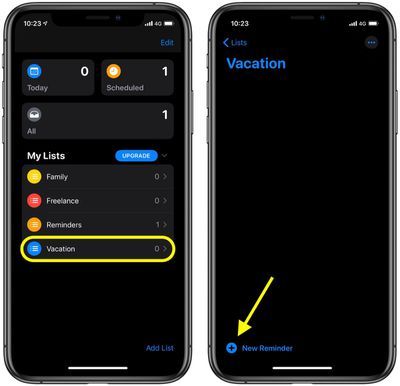
- Geben Sie Ihrer Erinnerung einen Namen.
- Tippen Sie auf das kleine die Info ('i') Schaltfläche daneben.
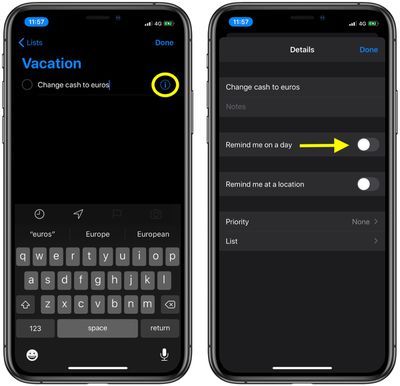
- Tippe auf den Schalter neben Erinnere mich an einen Tag .
- Zapfhahn Alarm um ein Datum auszuwählen, an das erinnert werden soll.
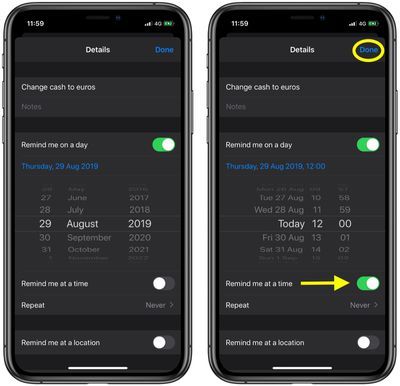
- Um eine bestimmte Uhrzeit auszuwählen, zu der Sie an dem von Ihnen ausgewählten Datum erinnert werden möchten, tippen Sie auf Erinnere mich auf einmal daran .
- Zapfhahn Fertig in der oberen rechten Ecke des Bildschirms.
Um Ihre geplante Erinnerung schnell in eine andere vorhandene Liste zu verschieben, tippen Sie auf das die Info Taste, tippen Sie auf Aufführen , und wählen Sie dann die Liste aus, in die Sie sie verschieben möchten.

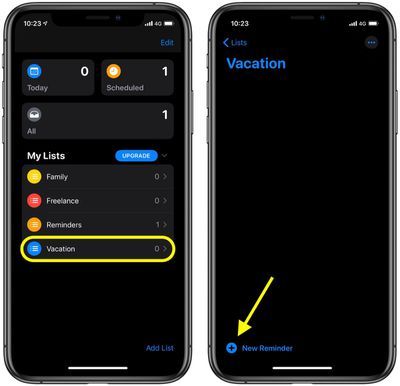
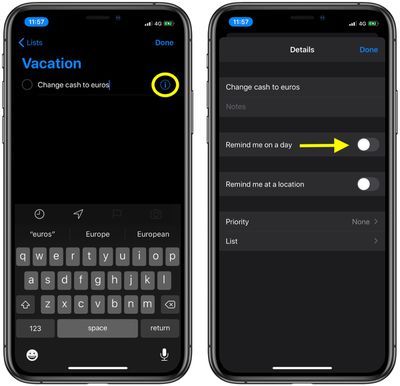
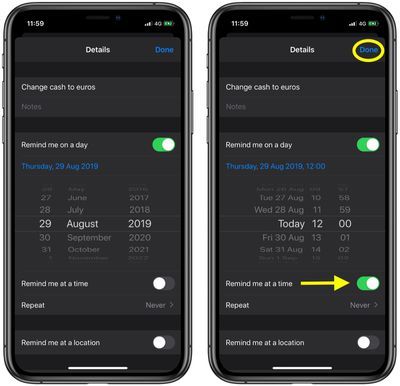
Beliebte Beiträge